Obsah
Spoločnosť Microsoft vydala v pondelok (30.4.2018) poslednú veľkú aktualizáciu systému Windows 10, známu ako "Windows 10 April 2018 Update Version 1803". Ako sa však zvyčajne stáva pri mnohých aktualizáciách, nová aktualizácia Windows 10 1803 sa na niektorých počítačoch z nejasných dôvodov nenainštaluje.
Keď sa inštalácia aktualizácie Windows 10 v1803 nepodarí, používatelia sa vo svojich systémoch stretávajú s jedným z nasledujúcich príznakov:
Príznak č. 1: Po dokončení sťahovania aktualizácie Windows 10 April 2018 v1803 sa systém Windows reštartuje, aby sa aktualizácia nainštalovala. Po reštarte systému sa však systém zasekne počas inštalácie aktualizácie alebo pri logu systému Windows a jedinou metódou, ako dostať počítač späť, je vynútiť vypnutie počítača pomocou vypínača.
Príznak č. 2: Počas inštalácie aktualizácie v1803 v systéme Windows 10 sa systém náhle reštartuje a začne vracať zmeny a prejde na predchádzajúcu verziu systému Windows 10 (v1709). Keď sa obnoví predchádzajúca verzia, systém začne znova sťahovať najnovšiu aktualizáciu systému Windows 10 v1803, ale inštalácia aktualizácie vždy zlyhá s rovnakými príznakmi alebo sa zobrazí chyba 0xc1900101.

Ako opraviť: Aktualizácia funkcií systému Windows 10, verzia 1803 Nepodarilo sa nainštalovať.
Návrhy: Predtým, ako pristúpite k aktualizácii systému:
1. Úplne odinštalovať pred inštaláciou aktualizácie vyberte zo systému antivírusový alebo bezpečnostný program tretej strany.
2. Odpojte všetky pripojené zariadenia USB, ktoré nepotrebujete (napr. prijímač bezdrôtovej myši alebo klávesnice USB, bezdrôtovú sieťovú kartu USB atď.).
3. Ak ste v systéme povolili šifrovanie zariadenia (BitLocker, VeraCrypt), pred inštaláciou aktualizácie dešifrujte jednotku C:.
4. Buďte trpezliví... stiahnutie a inštalácia aktualizácie trvá niekoľko hodín.
5. Pred použitím nižšie uvedených metód vyskúšajte nasledujúce:
1. Spustite nástroj "Windows Update Troubleshooter" z Nastavenia > Aktualizácia a zabezpečenie y > Riešenie problémov > Aktualizácia systému Windows.
2. Stiahnite si a nainštalujte najnovšiu aktualizáciu Servicing Stack Update for Windows 10 v1709 (KB4090914).
3. Pokúste sa nainštalovať aktualizáciu.
Metóda 1. Prinúťte systém Windows 10 stiahnuť aktualizáciu v1803 od začiatku.Metóda 2. Stiahnite a nainštalujte aktualizáciu Windows 10 April 2018 v1803 ručne.Metóda 3. Opravte chyby poškodenia systému Windows pomocou nástrojov DISM a SFC.Metóda 4. Nainštalujte aktualizáciu Windows 10 v1803 pomocou aktualizácie IN-Place.Metóda 5. Zakážte automatickú aktualizáciu systému Windows 10.Všeobecný návod na riešenie problémov s aktualizáciami systému Windows 10. Metóda 1. Prinúť systém Windows 10 stiahnuť aktualizáciu v1803 od začiatku.10 na prevzatie aktualizácie v1803 od začiatku.
Krok 1. Odstráňte priečinok Windows Update.
Priečinok Windows Update (C:\Windows\SoftwareDistribution) je miesto, kde systém Windows ukladá nové aktualizácie po ich stiahnutí. V mnohých prípadoch sa obsah priečinka "SoftwareDistribution" poškodí a spôsobuje problémy pri sťahovaní alebo inštalácii aktualizácií. V týchto prípadoch sa dajú všetky tieto problémy ľahko obísť, ak priečinok "SoftwareDistribution" a jeho obsah odstránite vaby ste systém Windows prinútili k opätovnému stiahnutiu aktualizácie (aktualizácií).
Odstránenie priečinka Windows Update:
1. Súčasne stlačte tlačidlo Vyhrajte  + R otvoriť príkazové okno spustenia.
+ R otvoriť príkazové okno spustenia.
2. Zadajte nasledujúci príkaz a stlačte tlačidlo V PORIADKU.
- services.msc
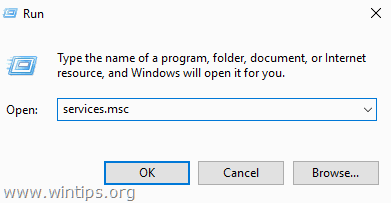
3. V zozname služieb v pravom podokne vyhľadajte Aktualizácia systému Windows služby.
4. Kliknite pravým tlačidlom myši na službu "Windows Update" a vyberte Zastavte . *
5. Zatvoriť Okno "Služby".
Poznámka: Ak nemôžete zastaviť službu Windows Update, potom:
a. Dvakrát na ňu kliknite, aby ste otvorili jej Vlastnosti .
b. Nastavte Typ spustenia na Bezbariérový a kliknite na OK .
c. Reštartovanie stránky váš počítač.
d. Po reštarte pokračujte ďalej.

6. Otvorte Prieskumníka systému Windows a prejdite na C:\Windows priečinok.
7. Vyhľadajte a potom Odstrániť . SoftvérDistribúcia priečinok. *
* Poznámky:
1. Ak sa vám priečinok nepodarí odstrániť s chybou "Folder in use - try again" (Priečinok sa používa - skúste to znova), reštartujte systém Windows v núdzovom režime a zopakujte postup.
2. Ak ste zakázali službu Windows Update (Typ spustenia = Zakázané), prejdite do služieb a nastavte typ spustenia na Automatické .
8. Reštartovanie váš počítač.
Krok 2. Stiahnite si a skúste nainštalovať aktualizáciu v1803.
1. Po reštarte prejdite na Štart  > Nastavenia > Aktualizácia a zabezpečenie .
> Nastavenia > Aktualizácia a zabezpečenie .
2. Kliknite na . Skontrolujte aktualizácie.
3. Nakoniec nechajte systém Windows znovu stiahnuť a nainštalovať aktualizáciu.
Metóda 2. Ručné prevzatie a inštalácia aktualizácie Windows 10 April 2018 v1803.
Druhým spôsobom, ako vyriešiť problémy pri preberaní alebo inštalácii aktualizácie Windows 10 April 2018 1803, je stiahnuť a nainštalovať aktualizáciu pomocou "Asistenta aktualizácie systému Windows": Ak to chcete urobiť:
1. Postupujte podľa pokynov v kroku 1 z metódy 2 vyššie a odstráňte priečinok "SoftwareDistribution".
2. Prejdite na lokalitu sťahovania systému Windows 10 a kliknite na Aktualizovať teraz tlačidlo.
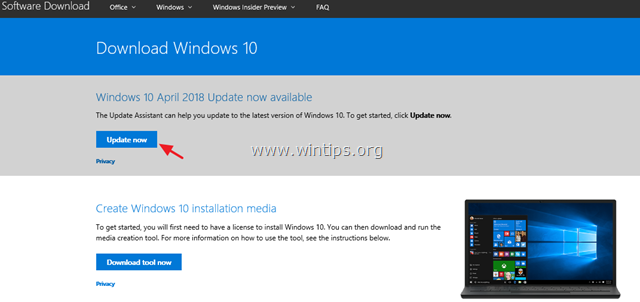
3. Keď sa objaví výzva, kliknite na Spustiť súbor "Windows10Upgrade9252.exe", ak chcete okamžite spustiť inštaláciu, alebo kliknite na tlačidlo Uložiť, ak chcete spustiť inštalačný program neskôr.

4. Nakoniec kliknite na Aktualizovať teraz a podľa pokynov na obrazovke nainštalujte aktualizáciu.
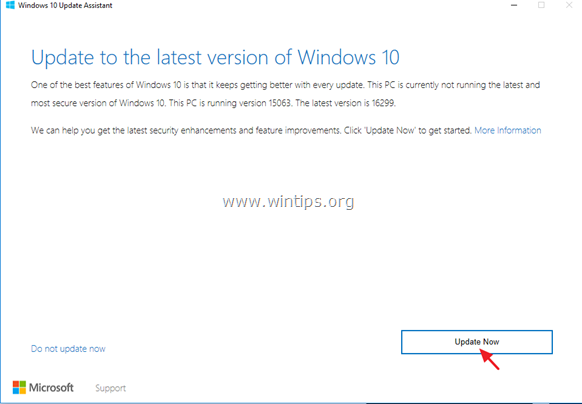
Metóda 3. Opravte chyby poškodenia systému Windows pomocou nástrojov DISM a SFC.
1. Otvorte príkazový riadok ako správca:
1. Do poľa pre vyhľadávanie zadajte: cmd or príkazový riadok
2. Kliknite pravým tlačidlom myši na príkazový riadok (výsledok) a vyberte Spustiť ako správca .

2. Do okna príkazového riadku zadajte nasledujúci príkaz a stlačte tlačidlo Vstúpte:
- Dism.exe /Online /Cleanup-Image /Restorehealth

3. Buďte trpezliví, kým DISM neopraví úložisko komponentov. Po dokončení operácie (mali by ste byť informovaní, že poškodenie úložiska komponentov bolo opravené) zadajte tento príkaz a stlačte Vstúpte na stránku :
- SFC /SCANNOW

4. Po dokončení skenovania SFC, reštartovať váš počítač.
5. Pokúste sa znova aktualizovať systém.
Metóda 4. Inštalácia aktualizácie Windows 10 v1803 pomocou aktualizácie na mieste.
Ďalšou zvyčajne fungujúcou metódou na odstránenie problémov s aktualizáciou systému Windows 10 je vykonanie opravy a aktualizácie systému Windows 10 pomocou nástroja na vytváranie médií na vytvorenie inštalačného média ISO alebo USB systému Windows 10. Pri tejto úlohe postupujte podľa podrobných pokynov v tomto článku: Ako opraviť systém Windows 10.
To je všetko! Ktorá metóda sa vám osvedčila?
Dajte mi vedieť, či vám táto príručka pomohla, a zanechajte komentár o svojich skúsenostiach. Prosím, lajkujte a zdieľajte túto príručku, aby ste pomohli ostatným.

Andy Davis
Blog správcu systému o systéme Windows





